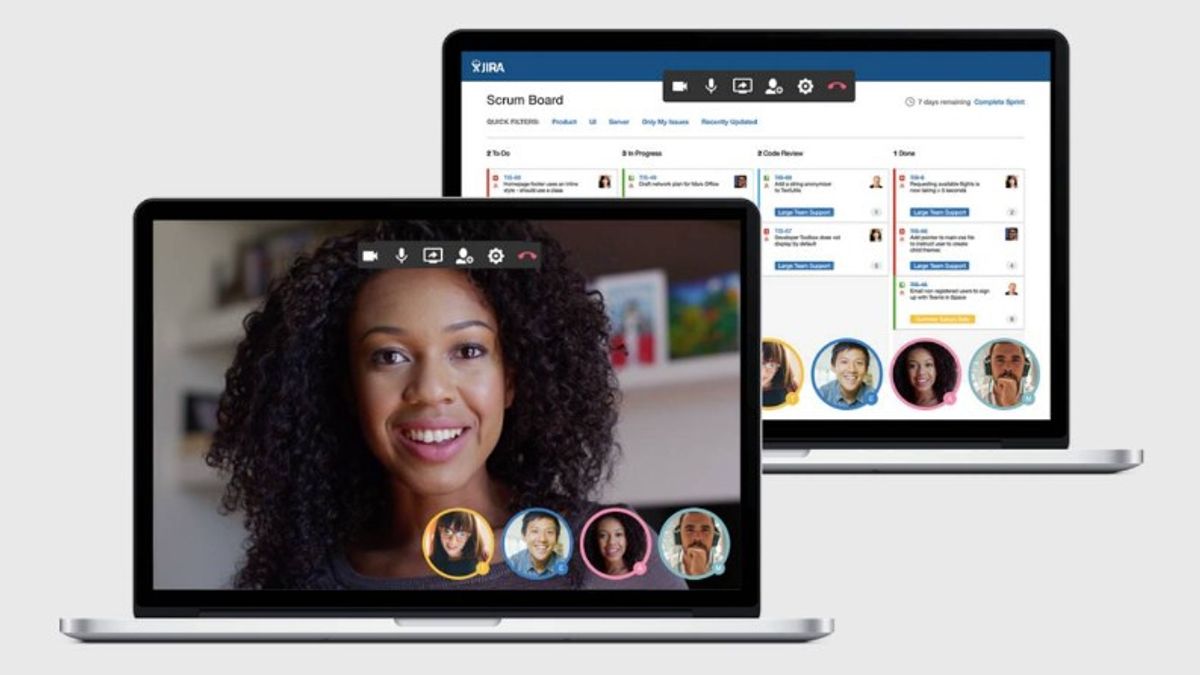YOGYAKARTA - L’application Zoom est l’un des médias les plus utilisés pendant la pandémie. La plate-forme de vidéoconférence dispose de nombreuses fonctionnalités que les utilisateurs peuvent utiliser dans les réunions en ligne.
L’une des fonctionnalités les plus utilisées de l’application Zoom est la fonction Partager l’écran, qui est utile pour partager l’écran de votre appareil avec d’autres participants à la réunion avec vous.
La fonction Partager l’écran est également très utile pour les utilisateurs de Zoom, en particulier pour ceux qui présentent en ligne. La raison en est que vous pouvez pratiquer votre discours à travers des images, du texte ou des vidéos qui sont partagés avec d’autres participants.
Cependant, lors du partage d’écrans ou d’écrans de partage, des problèmes techniques sont souvent rencontrés, tels que le son de la vidéo qui n’est pas entendu ou la voix de la personne qui fait la présentation elle-même disparaît soudainement.
Par conséquent, les participants à la réunion Zoom ne regardent que la vidéo en cours de lecture sans audio clair. Pour résoudre ce problème, vous pouvez suivre les étapes que l’équipe VOI a préparées ci-dessous.
Comment partager une vidéo sur Zoom avec la voixPour s’assurer que la vidéo que vous partagez pendant une réunion Zoom n’est pas problématique, les utilisateurs doivent seulement s’assurer que les étapes prises pour partager la vidéo sont correctes.
La première étape consiste à ouvrir l’application Zoom Meeting sur votre ordinateur ou votre appareil mobile et à entrer dans la salle de réunion que vous allez rejoindre.
Après être entré dans la réunion Zoom, vous pouvez cliquer sur le menu « Partager l’écran » disponible dans la barre de menus en bas de la fenêtre de l’application, lorsque vous souhaitez partager la vidéo avec les participants à la réunion.
Avant de montrer l’écran aux participants Zoom, vous pouvez d’abord cocher l’icône « Partager le son de l’ordinateur » pour définir le son de la vidéo que vous souhaitez partager.
Cochez l’icône « Partager le son » dans le menu disponible afin que le son de votre vidéo puisse être entendu par les autres participants à la réunion Zoom. Ensuite, vous pouvez sélectionner le menu « Partager » pour partager l’écran de votre appareil et lire la vidéo que vous souhaitez partager.
En outre, vous pouvez également essayer une méthode alternative, à savoir cliquer sur l’option « Plus » ou une autre, dans la vue Zoom Meeting, puis cliquer sur « Partager le son » pour partager l’audio.
Voici comment partager des vidéos dans l’application Zoom Meeting, lorsque vous effectuez Partager l’écran. Les utilisateurs peuvent suivre les étapes ci-dessus afin que l’audio de la vidéo que vous partagez ne pose pas de problème.
The English, Chinese, Japanese, Arabic, and French versions are automatically generated by the AI. So there may still be inaccuracies in translating, please always see Indonesian as our main language. (system supported by DigitalSiber.id)